1차 실업인정을 신청한 지 벌써 한 달이 됐다.
이번에도 따로 구직활동을 하는 대신 인터넷 강의로 대체해서 제출했다.
2차 실업인정 인터넷 신청도 1차와 동일하게 진행했다.
1차 실업인정 인터넷 제출방법은 아래 첨부한 발행 글을 클릭하면 자세히 볼 수 있다.
2022.05.06 - [생활정보] - 실업급여 1차 실업인정 인터넷 제출방법
실업급여 1차 실업인정 인터넷 제출방법
실업급여 1차 실업인정을 신청하기 위해서는 동영상 수강과 1차 실업인정 신청서 작성을 해야 한다. 작성 후에는 각자 정해진 실업 인정일에 맞춰 제출을 꼭 해주어야 한다. 동영상 수강은 제출
dmsthsdywjd.tistory.com
2차 실업인정 인터넷 제출방법도 1차와 같다.
먼저 고용보험 홈페이지에 접속한 후 로그인을 한다.
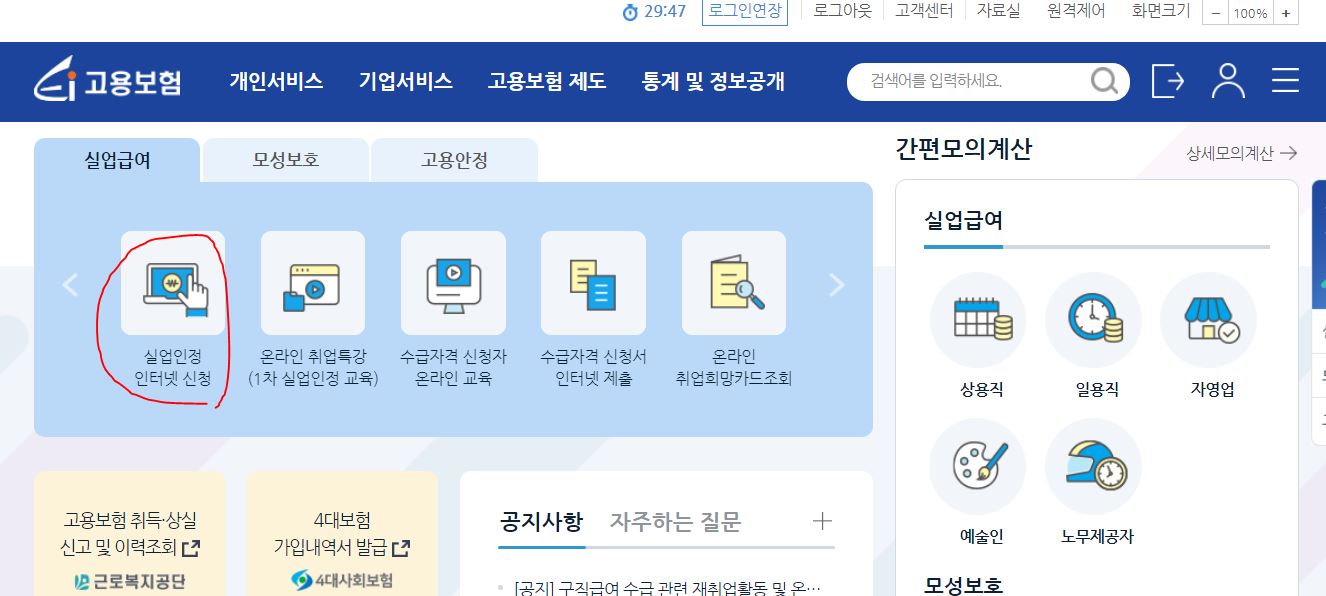
로그인 후 고용보험 홈페이지 메인화면에 빨간색으로 표시한 실업인정 인터넷 신청을 눌러준다.
1차 때와 마찬가지로 개인정보와 실업급여를 지급받을 계좌번호, 현재 취업여부 등을 체크한다.
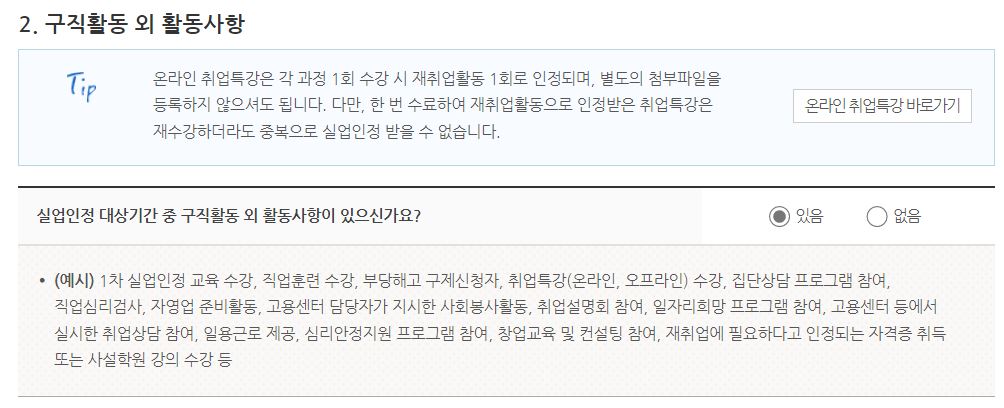
온라인으로 교육 영상을 수료하였으므로 구직활동은 없음에 체크하고 밑에 구직활동 외 활동사항에 있음으로 체크한다.
온라인 교육영상을 수료하지 않았다면 온라인 취업특강 바로가기라고 쓰여있는 곳을 클릭한다.
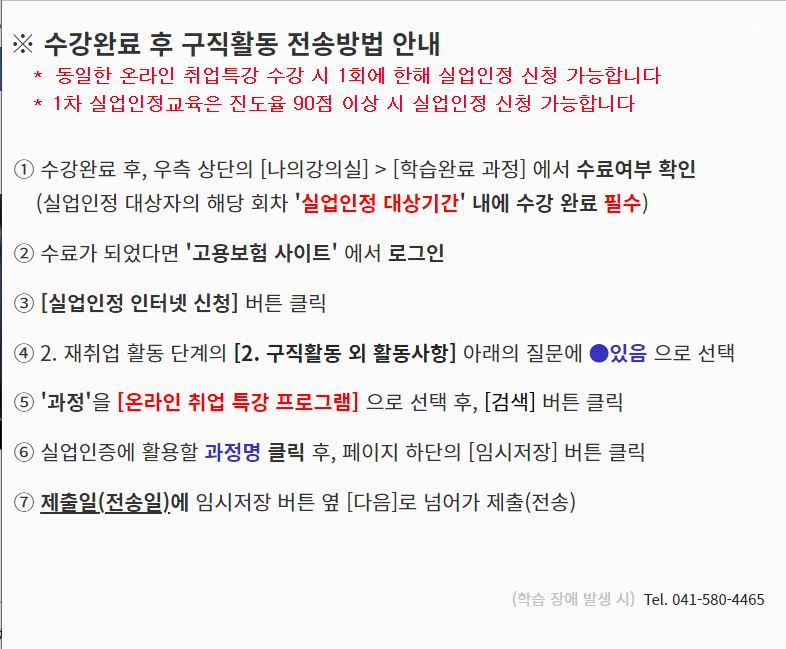
수강 완료 후 구직활동 전송방법에 대한 안내 창이 뜨는데 한번 읽어보고 기억해뒀다가 저대로 하면 된다.
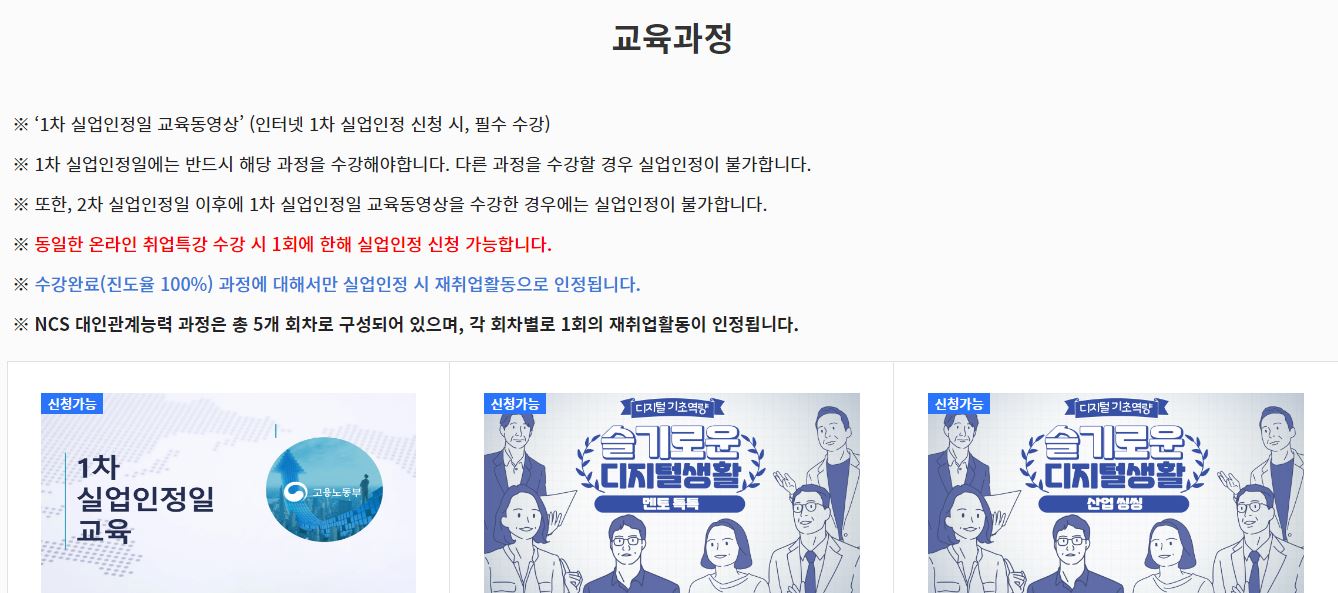
안내 창을 닫고 교육과정을 본다.
1차 때는 무조건 1차 실업인정일 교육을 들어야 인정되었지만 2차 때는 1차 실업인정일 교육 영상을 제외한 영상을 아무거나 골라 수강하면 된다.
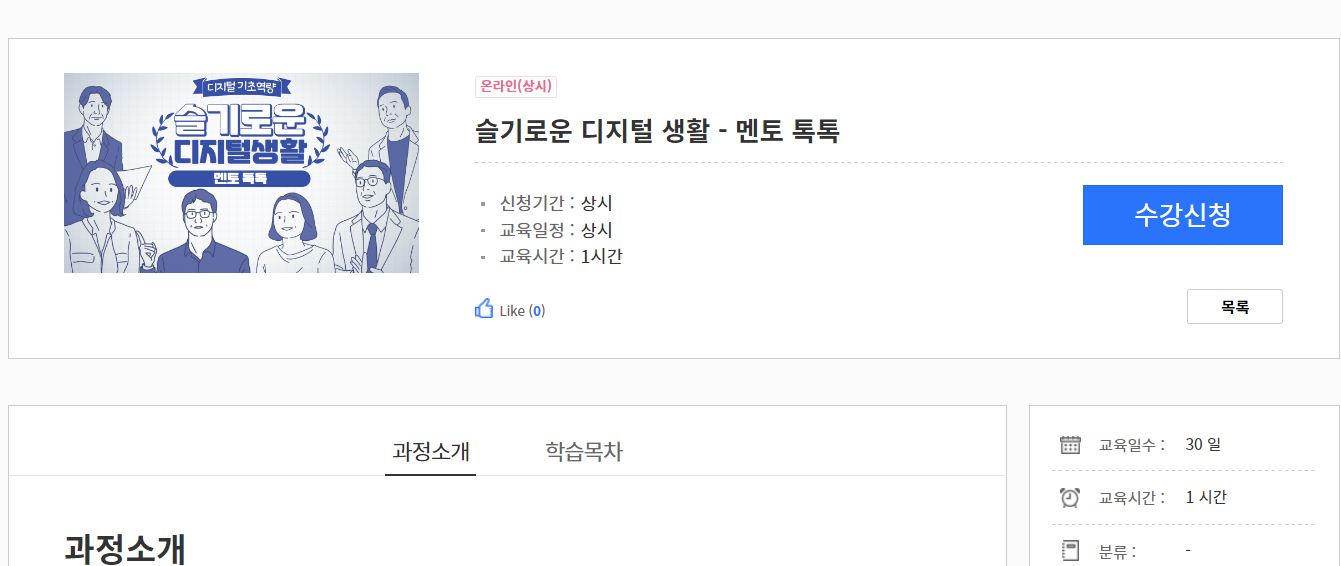
슬기로운 디지털 생활 - 멘토 톡톡이라는 영상을 수강하기로 결정하고 수강신청을 눌러 주었다.
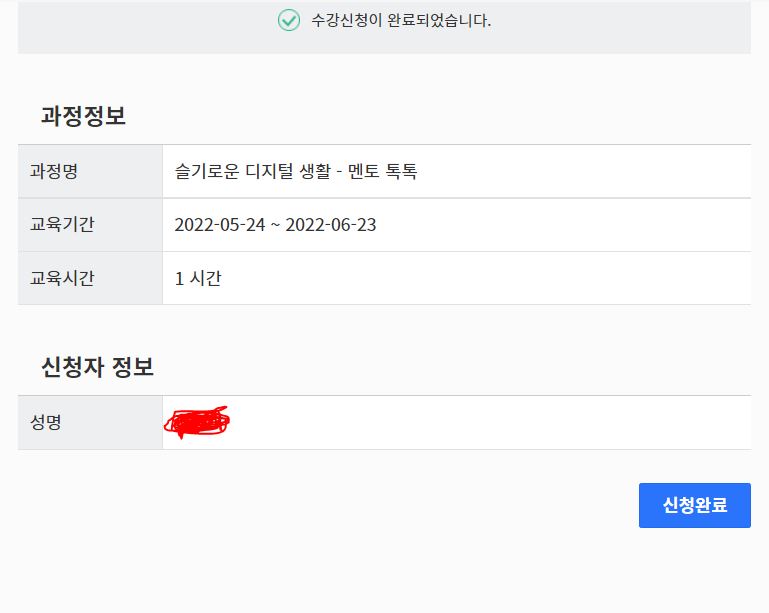
수강신청이 완료되고 어떤 강의를 신청하였는지 다시 한번 안내가 나온다.
신청 완료를 눌러준다.
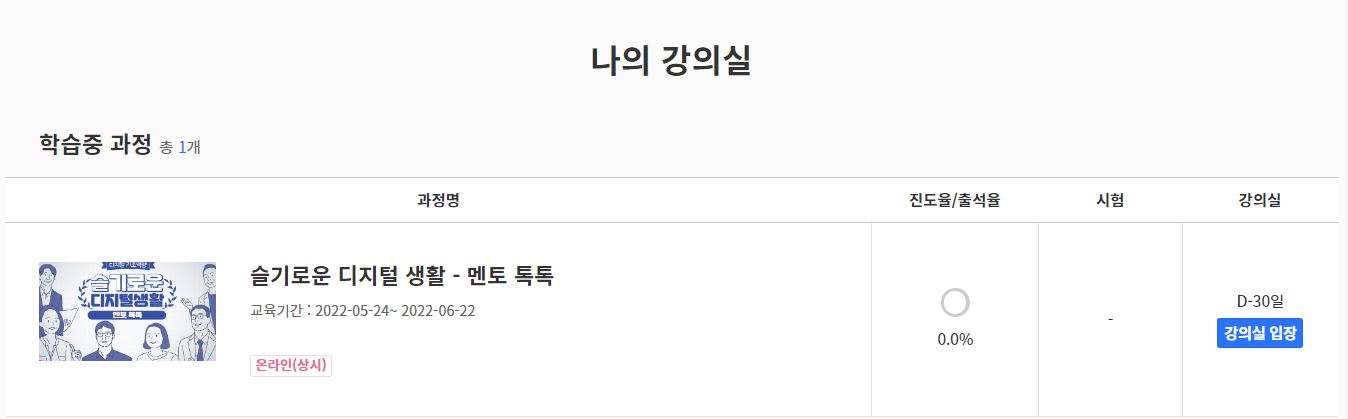
수강신청이 완료되면 나의 강의실로 연결된다.
나의 강의실에서 내가 고른 학습 과정명을 확인한 후 강의실 입장을 눌러준다.
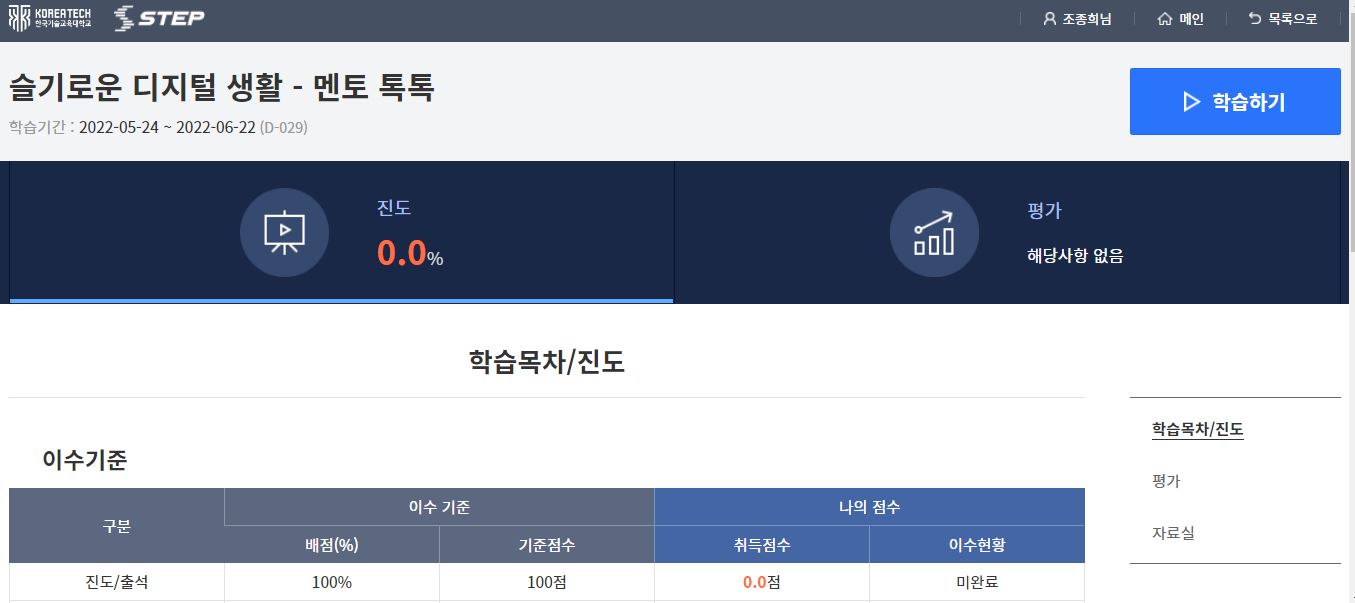
학습하기를 눌러 영상을 시청한다.
1시간 남짓되는 영상인데 100% 수강이 완료되어야 실업인정 신청을 할 수 있다.
5개의 목록으로 나뉘어있는 영상을 모두 합치면 1시간 정도 되는데 내용이 생각보다 유익하다.
지루하지 않게 수강을 완료할 수 있었다.
영상을 시청하는 중간중간 고용보험 홈페이지 로그인 연장 알림 창이 뜨는데 연장을 눌러서 로그아웃되지 않도록 한다.
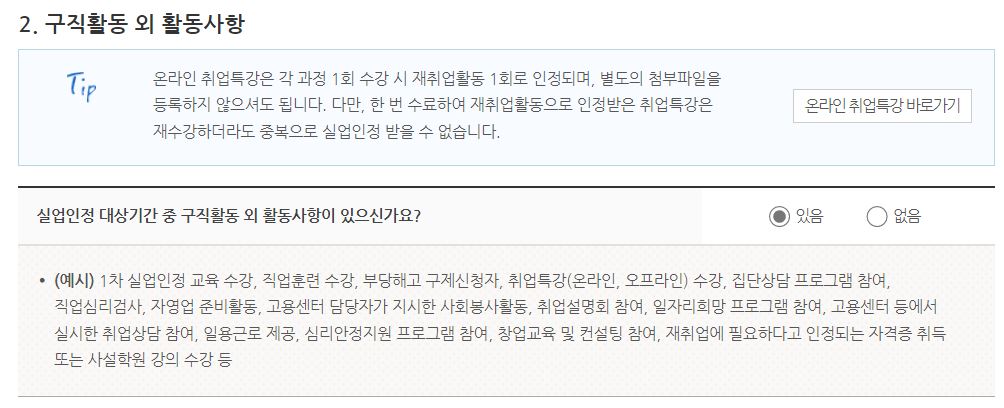
수강이 모두 완료되었으면 아까 작성하던 창으로 다시 돌아온다.
구직활동 외 활동사항을 있음으로 체크한다.

내가 수강한 과정과 세부내역을 적는 칸이 나온다.
과정은 온라인 취업특강 프로그램으로 체크한다.
검색을 누르면 자동으로 내가 수강한 활동목록이 뜨는데 1차 영상이 아닌 2차로 수강한 영상의 제목을 선택한다.
* 실수로 1차 영상을 누르고 제출하면 실업인정이 되지 않기 때문에 꼭 확인한다.
온라인으로 교육을 수료하면 따로 서류 제출을 하지 않아도 된다.
작성이 모두 끝났으면 맞게 작성했는지 혹시 실수한 내용은 없는지 확인한 후 실업인정일 날짜와 시간을 맞춰 제출을 하면 된다.
1차와 같은 방법으로 2차 실업인정 신청까지 끝났다.
실업급여는 제출 완료 후 2~3일 내로 계좌로 입금된다.
직접 구직활동을 해도 상관없지만 혹시나 원하는 일자리를 찾지 못했을 경우 온라인으로 교육 수료 후 인터넷으로 실업인정을 신청하면 된다.
어렵지 않게 실업인정 신청을 할 수 있다.
'생활정보' 카테고리의 다른 글
| 잠을 잘 자기위한 습관 만들기 (2) | 2022.05.31 |
|---|---|
| 잠자는 자세에 따라 알맞는 베개 고르는 방법 (2) | 2022.05.30 |
| 장마철 대비 곰팡이 관리 방법 (2) | 2022.05.26 |
| 텀블러 깨끗하게 관리하는 방법 (0) | 2022.05.25 |
| 설거지 정석으로 하는 방법 (2) | 2022.05.24 |